Cara milih kaca tartamtu saka file PDF
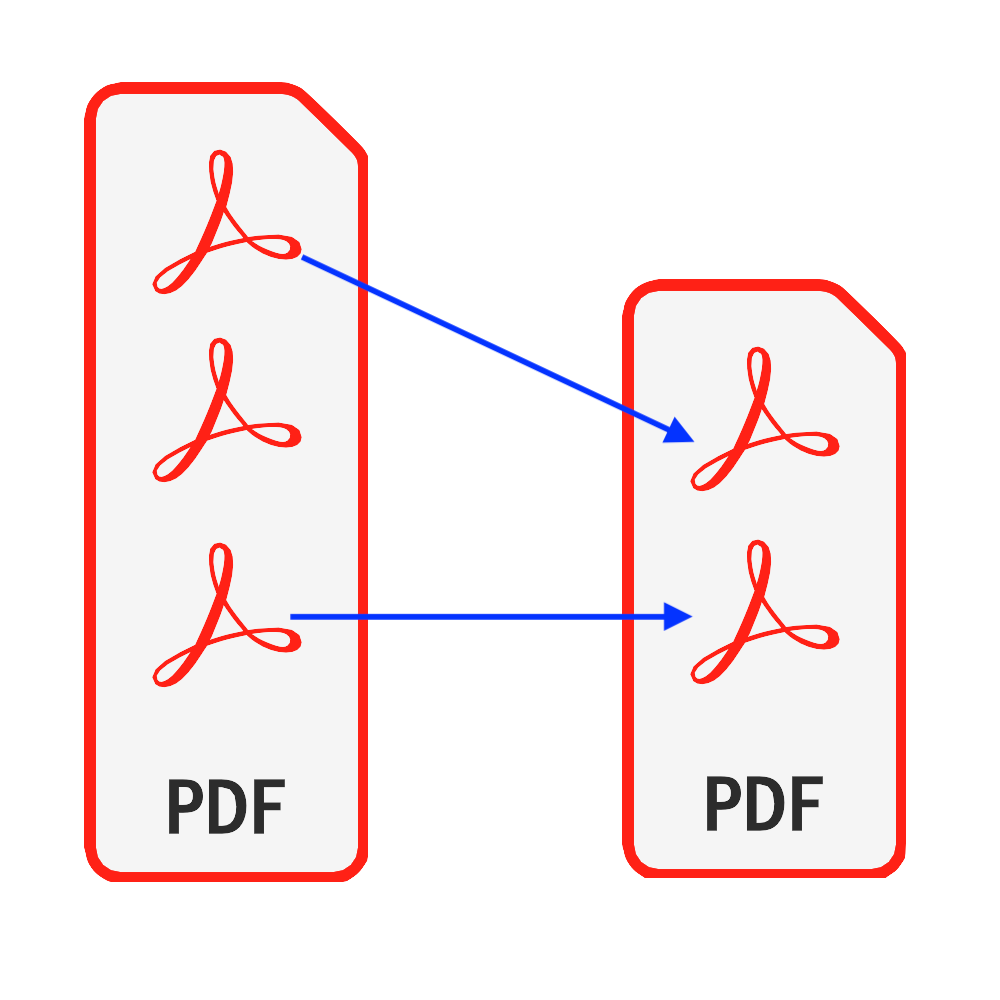
Pambuka
PDF minangka salah sawijining jinis dokumen sing paling umum digunakake. Ing sawetara kasus, sampeyan mung pengin kaca tartamtu saka file PDF. Tutorial iki nyedhiyakake solusi sing sampurna kanggo milih kaca saka file PDF. Ora ana piranti lunak sing kudu diinstal & Sampeyan ora prelu kuwatir keamanan file bakal dikompromi.
Piranti: PDF Pilih Kaca. Browser modern kayata Chrome, Firefox, Safari, Edge, lsp.
Kompatibilitas Browser
- Browser sing ndhukung FileReader, WebAss Assembly, HTML5, BLOB, Download, lsp.
- Aja wedi karo sarat kasebut, umume browser sajrone 5 taun kepungkur kompatibel
Langkah Operasi
- Bukak browser web sampeyan kanthi pisanan lan tindakake salah siji saka ing ngisor iki, sampeyan bakal bisa ndeleng browser sing ditampilake kaya ing ngisor iki gambar
- Pilihan 1: Ketik ing ngisor iki "https://jw.pdf.worthsee.com/pdf-select-pages" showing as #1 ing ngisor gambar UTAWA;
- Pilihan 2: Ketik ing ngisor iki "https://jw.pdf.worthsee.com", banjur dibukak PDF Pilih Kaca alat kanthi navigasi "Piranti PDF" => "PDF Pilih Kaca"
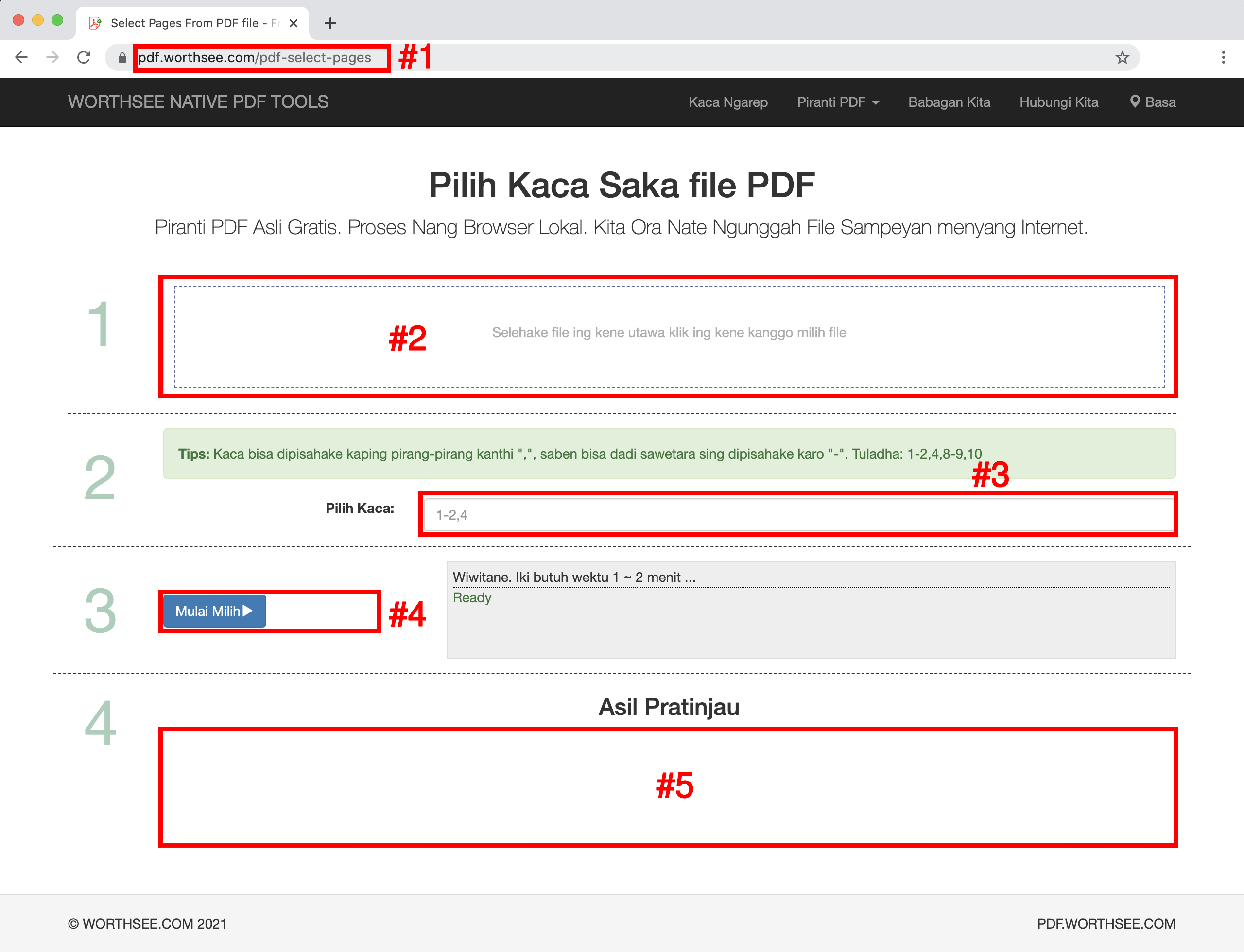
- Klik wilayah "Selehake file ing kene utawa klik ing kene kanggo milih file" (nuduhake minangka wilayah #2 ing gambar ndhuwur) kanggo milih file PDF
- Sampeyan uga bisa nyeret lan nyelehake file menyang wilayah kasebut
- Sampeyan bisa milih file sing pengin lan milih kaping pirang-pirang sing dikarepake.
- File sing dipilih bakal ditampilake ing kothak #2 kanggo pratinjau
- Ing Pilih Kaca wilayah (nuduhake minangka wilayah #3 ing gambar ndhuwur), ketik kaca sing pengin disimpen ing file sing digawe
- Bisa macem-macem kaca sing dipisahake karo ",", saben bisa dadi sawetara sing dipisahake karo "-". Tuladha: 1-2,4,8-9,10
- File PDF sing dipilih bisa macem-macem, kita bakal nindakake proses sing padha kanggo kabeh file sing dipilih
- Klik tombol "Mulai Milih" (nuduhake minangka tombol #4 ing gambar ndhuwur), bisa uga butuh sawetara wektu yen file akeh
- Sawise pilihan kaca rampung, file sing digawe bakal ditampilake ing posisi sing ditampilake ing gambar #5 (kaya sing dituduhake ing gambar ing ndhuwur), lan sampeyan mung bisa klik kanggo ndownload
- Link download bakal ditampilake sawise sukses ngolah file sing dipilih
- Kita uga ndhukung file sing dikemas dadi file ZIP. Yen kakehan file sing digawe, sampeyan bisa nggunakake fungsi iki kanggo dikemas ing file zip supaya sampeyan mung kudu ndownload sepisan tinimbang ngeklik kaping pirang-pirang kanggo ndownload kabeh
Seneng lan muga-muga tutorial iki mbantu
- Yen sampeyan nemoni masalah, mangga waca kaca FAQ kita, yen ora nulungi, wenehi ngerti Hubungi Kita